Ninguno de nosotros lo vamos a negar; cuando aparece el error de pantalla azul generado por Dxgmms2.sys comienzan las frustraciones. En realidad, cualquier clase de error que genere una pantalla azul es demasiado molesto. En este caso, ocurre cuando intentamos jugar o realizar tareas que requieren gráficos bastante pesados. Pero ¿Cómo podemos solucionar este molesto error? Esto es lo que vamos a tratar un poco más abajo.
¿Qué es el error Dxgmms2.sys?
Dxgmms2.sys es un archivo bastante importante del sistema operativo y es responsable de las capacidades de representación de gráficos del ordenador. Si no se puede manejar el renderizado, se detendrán todas las operaciones del PC y veremos una pantalla azul; la cual nos obligara a reiniciar el ordenador ¿Qué causa este error?
- RAM, falla del disco duro.
- Un firmware no compatible.
- Controladores o drivers obsoletos o corruptos.
- BIOS dañado
Cómo reparar o solucionar el error de pantalla azul Dxgmms2.sys
Existen varias maneras de solucionar este molesto error de pantalla azul ocasionado por Dxgmms2.sys. Vamos a tener que ir probando cada uno de estos métodos a menos que estemos seguros de qué está ocasionando el problema.
Prueba de hardware
Lo primero que tendremos que hacer, debido a que es la causa más común de este error, es asegurarnos de que el hardware, por ejemplo: RAM, GPU y disco duro se encuentren funcionando de forma correcta.
Aquí tendremos que intentar quitar la RAM, limpiar los pines de esta y el puerto de comunicación para poder quitar la suciedad. Después, volveremos a conectar la RAM para verificar si está en buenas condiciones. Lo mismo procederemos a hacer con el resto del hardware mencionado.
En el caso del disco duro, es recomendable usar un software para monitorear y verificar el estado de este.
Ejecutar DirectX herramienta de diagnóstico
DirectX es una API que es capaz de mejorar su experiencia multimedia en el ordenador. Cuenta con una herramienta de diagnóstico incorporada en Windows que es capaz de mostrarnos toda la información relacionada con el hardware de gráficos y software.
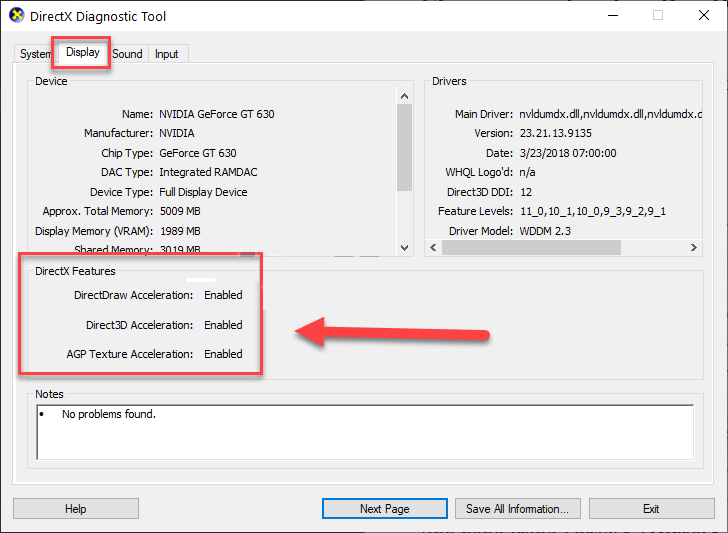
Para esto vamos a tener que presionar la combinación de teclas de Windows + R, lo que abrirá el cuadro de diálogo “Ejecutar” y en este, vamos a escribir “dxdiag” y presionar “Enter”.
Cuando se inicie la herramienta de diagnóstico, vamos a ir a la pestaña “Pantalla” y comprobaremos si las 3 funciones de DirectX se encuentran habilitadas.
En caso de que las funciones estén deshabilitadas, entonces debemos proceder a instalar nuevamente DirectX.
Actualizar controladores
Evidentemente, los controladores corruptos u obsoletos también pueden causar esta clase de problemas y ocasionar que un ordenador no funcione a su máxima eficiencia. Para poder actualizar los controladores en Windows, generalmente se usa un software de terceros para reemplazar los drivers antiguos y dañados.
En el caso de que desees actualizar los controladores de la GPU; es recomendable visitar los sitios webs oficiales de NVIDIA y AMD para descargar el controlador adecuado, dependiendo de la GPU que tengas en tu ordenador.
Restablecer las BIOS
Un BIOS mal configurado también es capaz de provocar un pantallazo azul en su ordenador. Teniendo esto en cuenta, si todo lo anterior no es capaz de resolver el problema, tendremos que reinstalar toda la configuración del BIOS.
Lo primero será acceder a la BIOS. Esto dependerá del fabricante, generalmente es reiniciando el ordenador y presionando la tecla F8 o Supr. En algunos ordenadores, se verán las teclas para acceder a la BIOS apenas iniciamos el ordenador. En cualquier caso, deberías verificarlo en Google.
Una vez que estemos aquí, vamos a buscar la opción “Restablecer BIOS”, “Cargar valores predeterminados optimizados” o “Restaurar valores predeterminados”, esto dependerá nuevamente del fabricante. Generalmente, lo encontraremos en la página de “Guardar y salir” o “Seguridad.


¿Tienes alguna pregunta o problema relacionado con el tema del artículo? Queremos ayudarte.
Deja un comentario con tu problema o pregunta. Leemos y respondemos todos los comentarios, aunque a veces podamos tardar un poco debido al volumen que recibimos. Además, si tu consulta inspira la escritura de un artículo, te notificaremos por email cuando lo publiquemos.
*Moderamos los comentarios para evitar spam.
¡Gracias por enriquecer nuestra comunidad con tu participación!